PhpStorm编辑栏如何设置显示更多Tab
人气:0做Php开发,相信有很多开发人员都是用PhpStorm编辑器来做代码开发。
在用PhpStorm开发时,发现编辑栏的tabs在打开很多个文件时,会隐藏掉部分打开的文件,这样不方便各个文件的切换啊。而且在不断的新打开文件后,一些之前打开的会自动关闭掉,需要用到时,又要定位到目录去重新打开,这样有时也很不方便。
那么,怎样可以让PhpStorm的tabs显示更多呢?
操作方法
- 01
首先我们打开PhpStorm,打开一个项目,当打开很多个文件时,tab栏隐藏了一些文件,如图, 这样隐藏起来的文件要切换到当前来编辑就很不方便了,
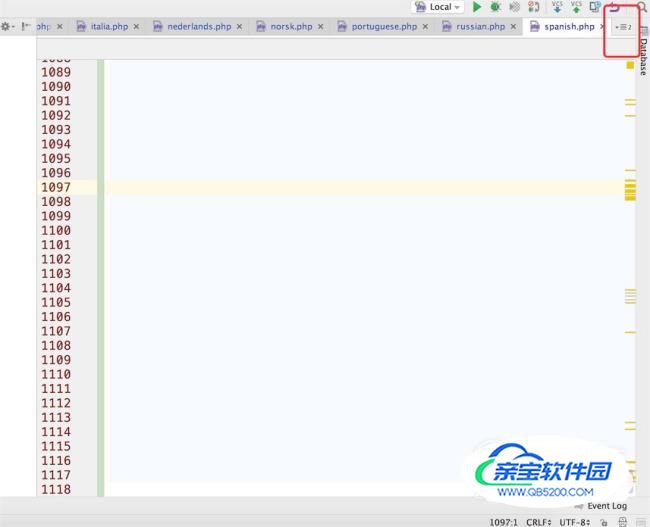
- 02
下面一起来设置一下,让其显示更多的tabs.点击菜单栏上的PhpStorm,在下拉菜单里点击‘Preferences’,
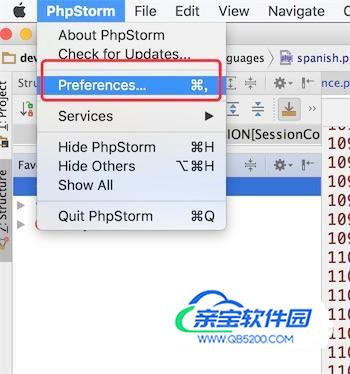
- 03
在弹出的Preferences设置页面,我们点击左边菜单的 ‘Editor',
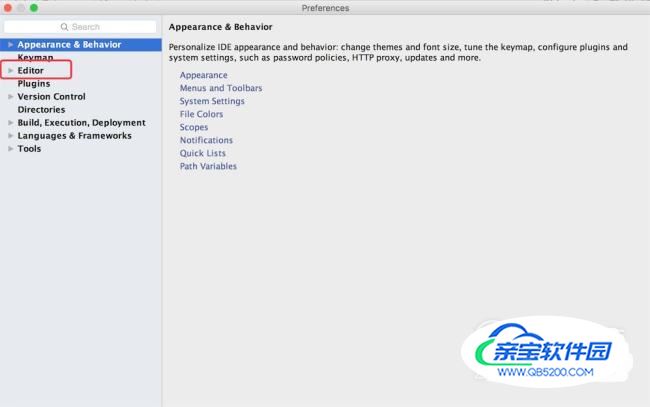
- 04
在左边的菜单Editor下,可看到有个‘General', 再展开他,看到有‘Editor Tabs’,点击打开
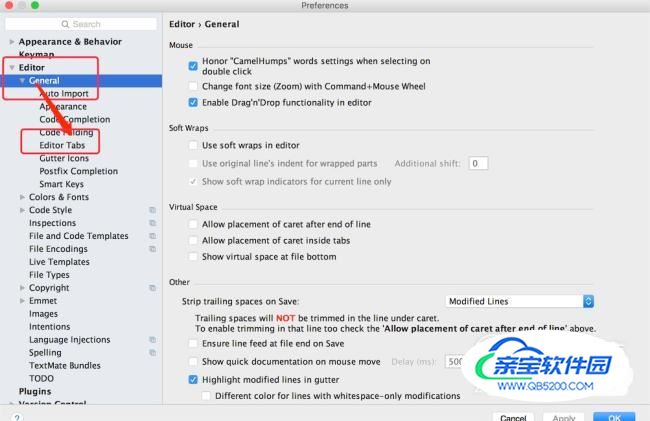
- 05
在Editor Tabs设置页面,我们先点击取消前二个的勾,如图,这样我们可以让tabs不止显示在一行里,而是当有很多文件打开时,显示多行

- 06
然后如图,点击选上 ‘Hide file extension in editor tabs',这个是为了隐藏打开文件的后缀名,以便在一行显示更多的文件
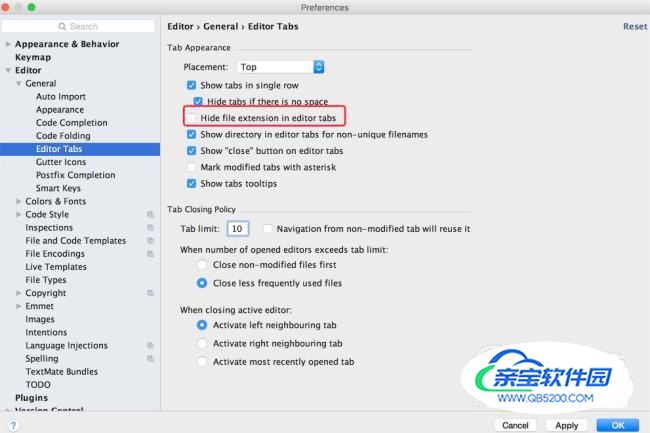
- 07
如图,再看下Tab limit,默认是10,我们可以改成20,这个是最多打开多少个文件,超过的则会自动关闭掉一些。我们改成20应该够用了,太多的话,也会占用一些内存。
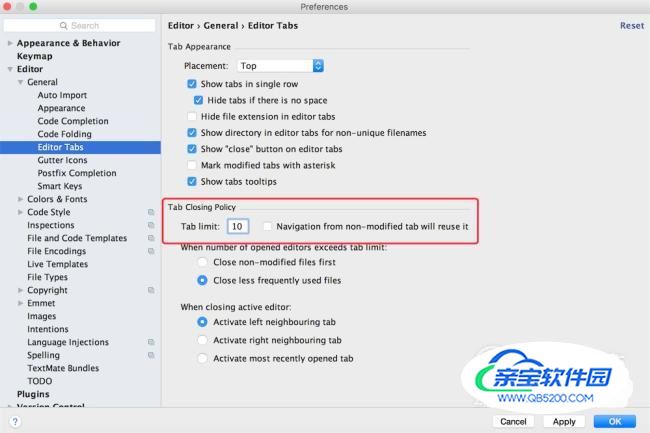
- 08
我们最终的设置如图,点击ok按钮保存就可以了。
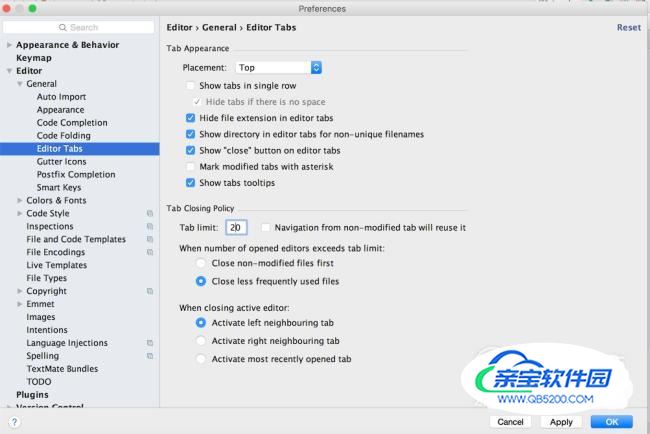
- 09
保存成功后,我们tabs显示如图。已经按多行显示了,不再隐藏部分文件,文件来回切换编辑就方便很多了:)
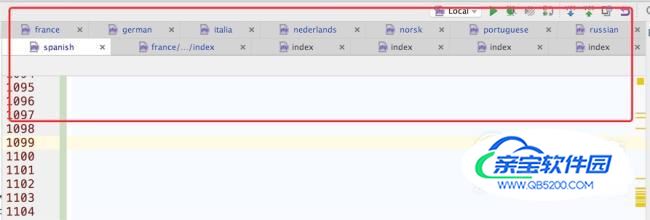
加载全部内容